Телевизоры Samsung UE32F5300 популярны на рынке благодаря качеству изображения и удобному интерфейсу. Чтобы начать пользоваться телевизором, нужно выполнить правильные настройки.
Убедитесь, что телевизор включен и подключен к электрической сети. Затем выберите язык настройки с помощью пульта ДУ и следуйте инструкциям на экране для установки страны, времени и даты.
После успешной настройки основных параметров, переходите к настройке каналов. В меню настройки выберите "Автонастройка каналов" и следуйте инструкциям на экране. Выберите тип источника сигнала (кабельное телевидение или спутниковое телевидение) и дождитесь окончания автонастройки.
Начало работы с телевизором Samsung UE32F5300

При первом включении телевизора Samsung UE32F5300 необходимо выполнить несколько шагов для настройки устройства.
1. Подключите телевизор к сети питания кабелем, включенным в комплект. Убедитесь, что кабель надежно подключен к розетке.
2. Включите телевизор, нажав кнопку питания на пульте дистанционного управления или на устройстве. После включения будет отображен приветственный экран.
3. После загрузки системы выполните начальную настройку, выбрав язык, страну и режим использования телевизора.
4. После выбора настроек система автоматически просканирует доступные цифровые каналы. Подождите завершения процесса сканирования.
| Инструкции для пультов дистанционного управления: | Функция |
|---|---|
| Кнопка SOURCE | Переключение между источниками сигнала (телевизор, HDMI, USB и др.) |
| Кнопка Меню | Открытие меню настроек телевизора |
| Переключение на следующий канал | |
| Кнопка CH- | Переключение на предыдущий канал |
| Кнопка VOL+ | Увеличение громкости |
| Кнопка VOL- | Уменьшение громкости |
После выполнения указанных выше шагов вы будете готовы использовать все функции телевизора Samsung UE32F5300 и настроить его по своим предпочтениям.
Настройка подключения к сети и приставкам
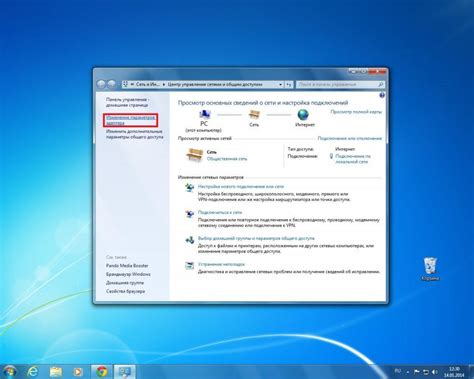
Для того чтобы настроить подключение телевизора Samsung UE32F5300 к сети и приставкам, следуйте инструкциям ниже:
1. Подключите телевизор к роутеру или модему с помощью кабеля Ethernet. Вставьте один конец кабеля в разъем Ethernet на задней панели телевизора, а другой конец в соответствующий разъем на роутере или модеме.
2. Включите телевизор и нажмите на кнопку "Меню" на пульте дистанционного управления.
3. Выберите "Настройки" с помощью кнопок навигации на пульте и нажмите "Enter".
4. В разделе "Настройки" выберите "Сеть" и нажмите "Enter".
5. Выберите "Подключение к сети" в меню "Сеть" и нажмите "Enter".
6. Выберите тип подключения (проводное или беспроводное) и нажмите "Enter". При выборе проводного подключения телевизор автоматически обнаружит Ethernet кабель и настроит соединение.
7. При выборе беспроводного подключения телевизор покажет список доступных Wi-Fi сетей. Выберите нужную сеть с помощью кнопок навигации и нажмите "Enter". Введите пароль, если потребуется, и нажмите "Enter" еще раз.
8. После завершения настройки подключения к сети можно настроить приставки. Выберите "Подключение устройства" в меню "Настройки сети". Телевизор сам найдет подключенные приставки по HDMI или USB. Если приставка требует дополнительных настроек, следуйте инструкциям от производителя.
9. После завершения настройки подключения к сети и приставок наслаждайтесь просмотром телепередач, интернет-контента и другими функциями телевизора Samsung UE32F5300.
Установка и настройка каналов

Для установки и настройки каналов на телевизоре Samsung UE32F5300 необходимо выполнить следующие шаги:
- Подключите телевизор к антенне или кабельной сети.
- Включите телевизор кнопкой питания.
- Откройте меню телевизора кнопкой "Меню" на пульту.
- Выберите "Каналы" в меню используя кнопки навигации.
- Выберите "Настройка каналов".
- Выберите тип каналов: "Аналоговый" или "Цифровой".
- Следуйте инструкциям на экране для настройки каналов.
- Нажмите "Готово" после завершения настройки.
После настройки каналов вы сможете смотреть доступные телевизионные каналы на телевизоре Samsung UE32F5300.
Чтобы настроить звук на телевизоре Samsung UE32F5300, перейдите к разделу "Звук" в меню настроек и настройте громкость, тон, равномерность громкости и другие параметры звука.
Для настройки звука на телевизоре Samsung UE32F5300:
| 1. | Нажмите кнопку "Меню" на пульте дистанционного управления. |
| 2. | Выберите раздел "Звук" с помощью кнопок со стрелками на пульте. |
| В разделе "Звук" настройте параметры, включая громкость, баланс, эквалайзер и другие, с помощью кнопок на пульте дистанционного управления. |
| 4. По завершении настройки звука нажмите кнопку "Выход" на пульте. |
После изменения настроек изображения и звука на телевизоре Samsung UE32F5300 наслаждайтесь просмотром программ.
Работа с дополнительными функциями телевизора

Телевизор Samsung UE32F5300 обладает множеством дополнительных функций, которые сделают просмотр контента более удобным.
1. Smart Hub – центр развлечений вашего телевизора. Здесь можно установить приложения для просмотра фильмов, сериалов, спортивных трансляций и многое другое. Smart Hub также позволяет настроить доступ к популярным онлайн-сервисам, таким как YouTube, Netflix, Hulu и другим.
2. Screen Mirroring – функция, позволяющая отображать содержимое с мобильного устройства на экране телевизора. Можно использовать ее для просмотра фотографий и видео с смартфона или планшета без необходимости копирования файлов на USB-накопитель или другое устройство.
3. AllShare – функция, позволяющая передавать мультимедийное содержимое между различными устройствами в домашней сети. Легко доставать фотографии, видео и музыку с компьютера или другого устройства и воспроизводить их на телевизоре.
4. USB-воспроизведение – подключите флеш-накопитель или внешний жесткий диск к телевизору через USB-порт и воспроизводите контент сразу же. Телевизор поддерживает различные форматы файлов.
5. Подключение к интернету – есть Ethernet-порт для проводного подключения или встроенный Wi-Fi для беспроводного доступа к интернету и онлайн-сервисам на телевизоре.
6. Режимы картинки и звука – выберите режимы настройки картинки и звука, чтобы настроить просмотр под свои предпочтения. Выберите "Кино" для насыщенных цветов, "Спорт" – для четкого изображения быстро движущихся объектов, или настройте звук с помощью предустановленных эффектов.
Используйте дополнительные функции телевизора Samsung UE32F5300, чтобы улучшить свой просмотр и получить больше удовольствия от просмотра любимых фильмов и программ.